来源:小编 更新:2025-02-23 22:28:32
用手机看
亲爱的电脑迷们,你是否曾对Windows系统感到厌倦,想要尝试一下Linux的奇妙世界?别担心,今天我要带你一起探索如何在Windows系统上安装Linux系统,让你的电脑焕发新的活力!
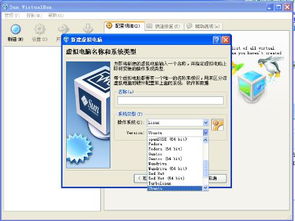
在Windows上安装Linux,首先你得挑选一个心仪的Linux发行版。市面上有很多选择,比如Ubuntu、Fedora、Debian等,它们各有特色,适合不同的用户需求。Ubuntu因其易用性和强大的社区支持而广受欢迎,适合初学者;而Fedora则以其创新和安全性著称,适合有一定经验的用户。选择一个适合自己的Linux发行版,就像挑选一位最佳拍档,一起开启新的冒险之旅。
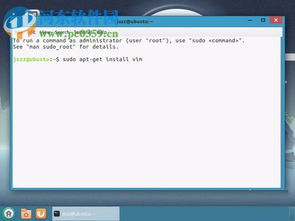
在开始安装之前,别忘了备份你的重要数据。毕竟,安装过程中可能会涉及到格式化硬盘或分区,这可是可能导致数据丢失的大事。将你的照片、文档、音乐等文件复制到外部存储介质或云存储中,确保万无一失。
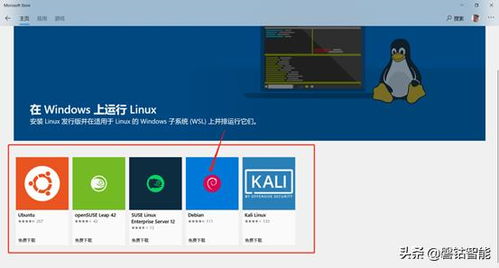
接下来,你需要制作一个可启动的U盘,作为安装Linux的媒介。你可以从Linux发行版的官方网站下载ISO镜像文件,然后使用Rufus、Etcher等软件将其写入U盘。这个过程就像给U盘穿上了一件魔法外衣,让它能够启动你的Linux系统。
在安装Linux之前,你需要进入BIOS设置,调整启动顺序,让U盘成为主角。进入BIOS的方法因电脑品牌和型号而异,但通常是在开机时按下F2、Del或Esc键。找到“Boot”或“启动”选项,将U盘设置为首选启动设备。这样,当你的电脑启动时,就会从U盘加载Linux安装程序了。
重启电脑后,系统将从U盘启动,并显示Linux安装界面。按照屏幕上的提示,选择语言、时区、分区方案等。这里有几个小贴士:
- 分区方案:你可以选择将Linux与Windows系统双重启动,也可以选择完全替换Windows系统。如果你是新手,建议选择双重启动,这样可以在两个系统之间自由切换。
- 用户名和密码:创建一个用户名和密码,确保你的Linux系统安全可靠。
安装完成后,你可能需要安装一些额外的驱动程序和应用程序,以确保Linux系统正常运行并满足你的需求。比如,你可能需要安装显卡驱动程序、Wi-Fi驱动程序等。此外,你还可以安装各种开源软件,如办公软件、编程工具等,让你的Linux系统更加丰富多彩。
如果你不想重装系统,也可以尝试Windows Subsystem for Linux(WSL),这是一个在Windows上运行Linux环境的工具。WSL允许你在Windows上运行Linux命令行工具、实用工具和应用程序,而无需安装虚拟机或双启动设置。WSL有两个版本:WSL 1和WSL 2。WSL 2提供了更好的性能和兼容性,建议使用。
在Windows上安装Linux系统,不仅能够让你体验Linux的魅力,还能让你的电脑更加稳定、安全。通过以上步骤,你可以在Windows系统上轻松安装Linux,开启你的Linux之旅。记得备份重要数据,选择合适的Linux发行版,制作启动U盘,调整BIOS设置,安装Linux系统,安装驱动和应用程序,享受你的Linux生活吧!